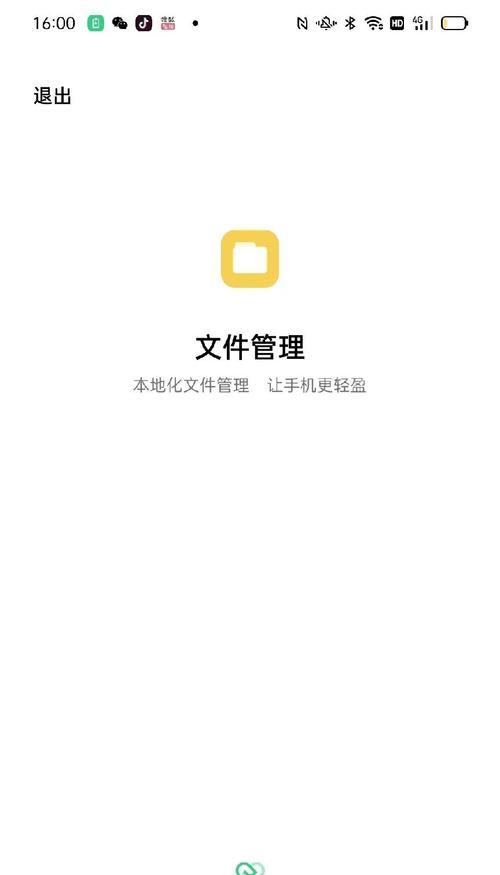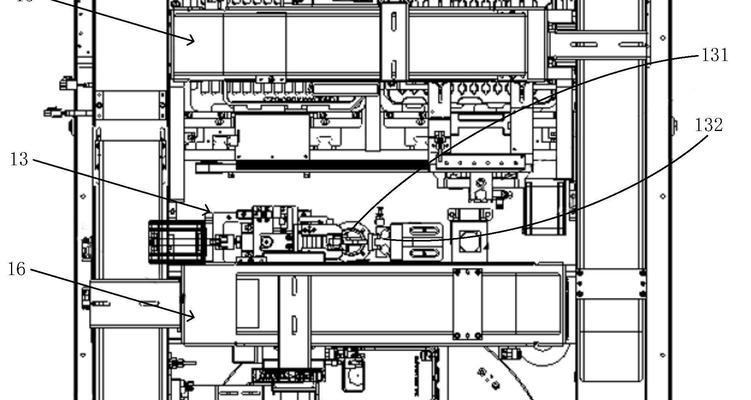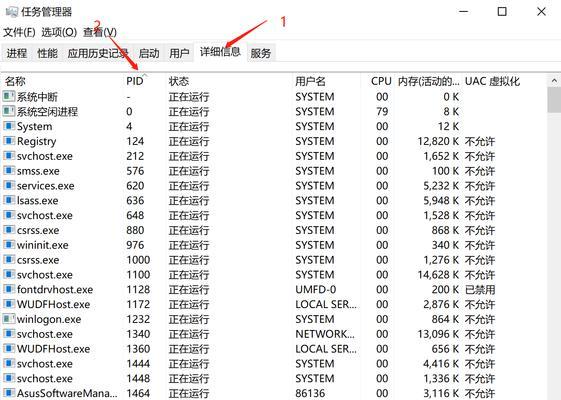在日常使用电脑的过程中,我们可能会遇到需要重新安装操作系统的情况。使用U盘安装操作系统是一种方便快捷的方式。本文将介绍如何在华硕电脑上使用U盘进行系统安装,方便用户掌握这一技巧。
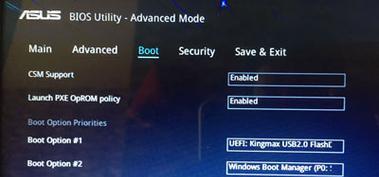
1.确认系统需求
在使用U盘安装操作系统之前,首先要确认您的华硕电脑是否满足安装所需的系统配置和硬件要求,以避免出现不兼容的问题。

2.下载操作系统镜像
从官方网站或其他可靠来源下载适用于您的电脑型号的操作系统镜像文件,并保存到本地磁盘。
3.准备U盘

插入一个空白的U盘,并确保其容量足够容纳操作系统镜像文件。
4.格式化U盘
在计算机资源管理器中找到U盘,右键点击该U盘并选择“格式化”选项,确保选择了文件系统为FAT32,并勾选了“快速格式化”。
5.创建可引导的U盘
打开下载的操作系统镜像文件所在的文件夹,在文件资源管理器的地址栏中输入“cmd”并按下回车键,打开命令提示符窗口。
6.运行命令
在命令提示符窗口中输入“diskpart”,并按下回车键,然后输入“listdisk”命令查看当前计算机上的磁盘列表。
7.选择U盘
通过查看磁盘列表,找到对应于U盘的磁盘编号,然后输入“selectdiskX”(X代表U盘对应的磁盘编号),再输入“clean”命令清除U盘上的所有分区。
8.创建分区
接下来输入“createpartitionprimary”命令创建一个主分区,然后输入“formatfs=fat32quick”命令对该分区进行快速格式化。
9.设置分区活动状态
输入“active”命令将该分区设置为活动分区,用于引导系统安装。
10.复制操作系统镜像到U盘
在命令提示符窗口中输入“exit”命令退出diskpart,然后使用“xcopy/s<操作系统镜像路径>
11.配置华硕电脑启动项
重启华硕电脑,按下对应键(通常是F2、F8或Del键)进入BIOS设置界面,在启动项中选择U盘作为启动设备。
12.安装操作系统
保存设置后重启电脑,系统会自动从U盘启动,并进入操作系统安装界面。按照提示进行操作系统的安装过程。
13.设置系统
在操作系统安装完成后,根据个人需求进行系统设置,包括网络连接、驱动程序安装、软件配置等。
14.备份数据
在重新安装操作系统之前,务必提前备份重要的个人数据,以免数据丢失。
15.结束语
通过本文的指导,您已经学会了如何使用U盘在华硕电脑上安装操作系统。这种方法不仅方便快捷,还能帮助您解决系统出现问题或需要更换新系统的情况。希望本文对您有所帮助!